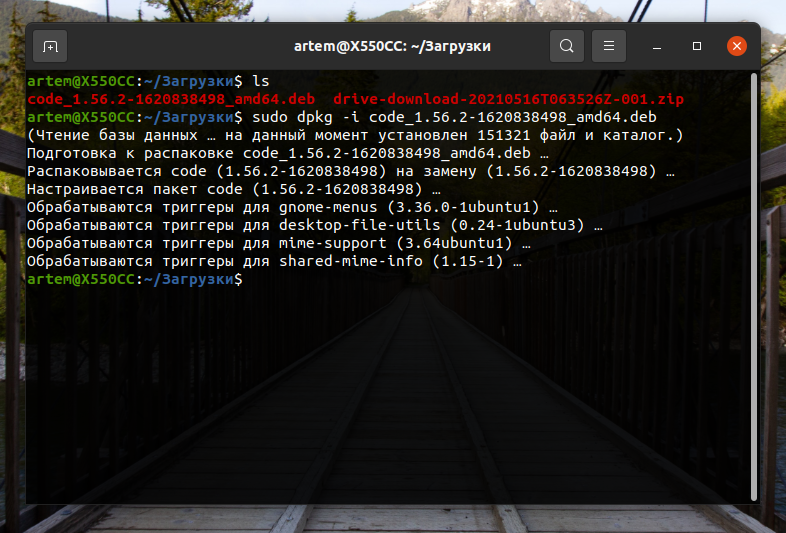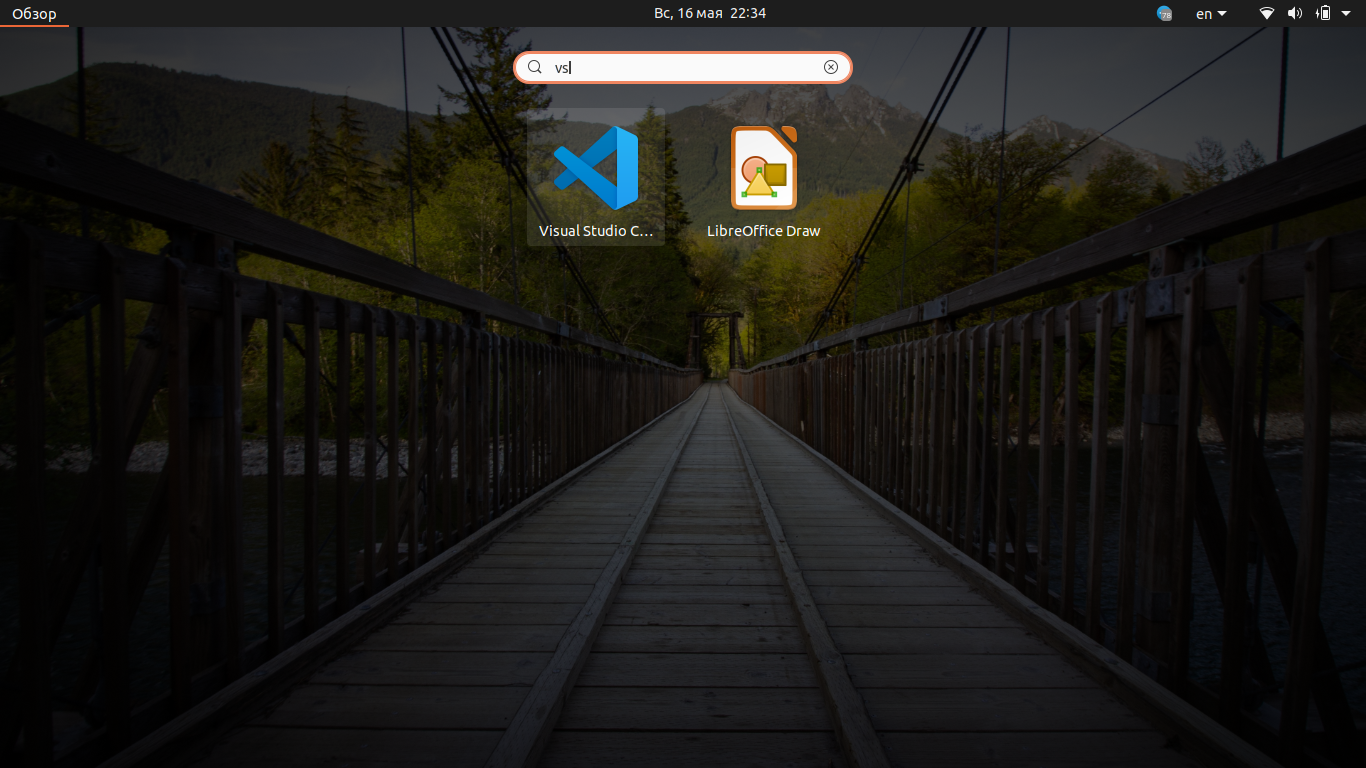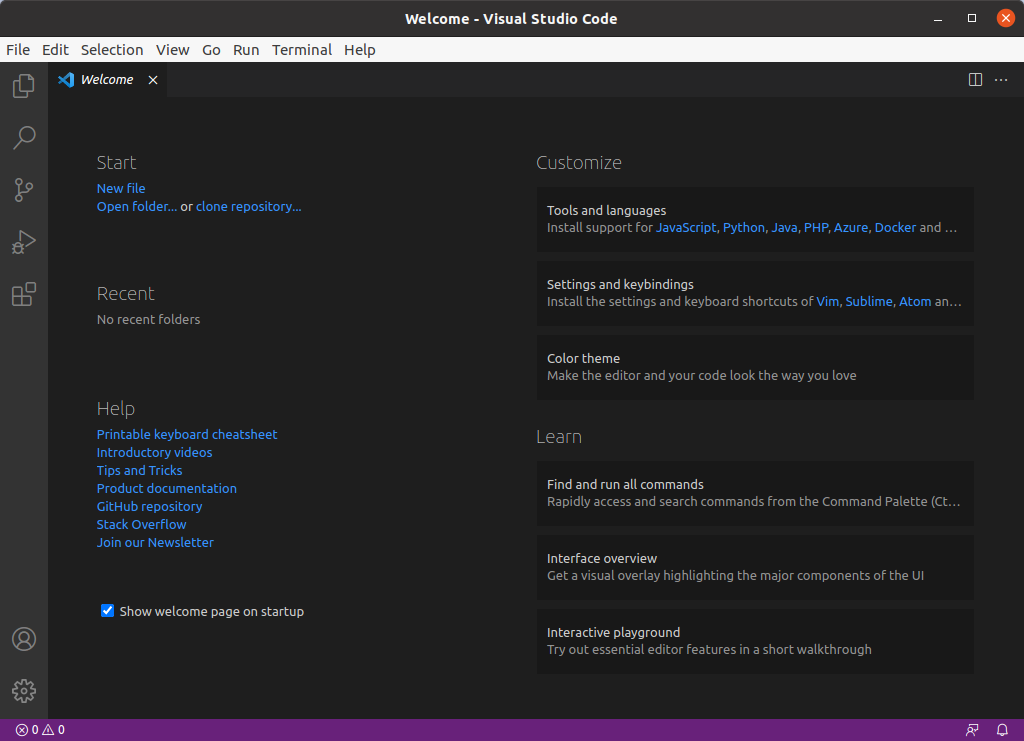Установка Visual Studio Code в Ubuntu
Visual Studio Code построен на основе открытого исходного кода, и является бесплатной средой разработки от компании Microsoft. Данный редактор отлично работает в операционных системах семейства Windows и Linux.
Официальная страница Visual Studio Code:
https://code.visualstudio.com/
Открываем страницу Visual Studio Code, и загружаем последнюю стабильную версию.
После загрузки *.deb пакета, открываем терминал сочетание клавиш Ctrl+Alt+T и перемещаемся в директорию, где находится установочный пакет.
Далее выполняем команду dpkg -i <название-файла>, обязательно от имени суперпользователя. Эта команда запустит процесс установки Visual Studio Code.
После установки пакета, открываем панель управления приложениями и выполняем поиск. Далее запускаем Visual Studio Code.
Среда Visual Studio Code успешно запущена и готова к работе.
Метки: Ubuntu, Visual Studio Code, Программы.